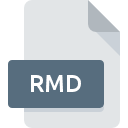
Extensão do arquivo RMD
RED Metadata Format
-
DeveloperRED
-
Category
-
Popularidade3.2 (4 votes)
O que é arquivo RMD?
O sufixo RMD filename é usado principalmente para arquivos RED Metadata Format. RED definiu o padrão de formato RED Metadata Format. O formato de arquivo RMD é compatível com o software que pode ser instalado na plataforma do sistema Mac OS, Windows. O formato de arquivo RMD, junto com 546 outros formatos de arquivo, pertence à categoria Arquivos de Vídeo. Adobe Premiere Pro suporta arquivos RMD e é o programa usado com mais freqüência para lidar com esses arquivos. 2 outras ferramentas também podem ser usadas. No site oficial do desenvolvedor Adobe Systems Incorporated, você encontrará não apenas informações detalhadas sobre o software Adobe Premiere Pro, mas também sobre o RMD e outros formatos de arquivo suportados.
Programas que suportam a extensão de arquivo RMD
Abaixo, você encontrará um índice de programas de software que podem ser usados para abrir arquivos RMD divididos em categorias 2 de acordo com a plataforma do sistema suportada. Arquivos com o sufixo RMD podem ser copiados para qualquer dispositivo móvel ou plataforma do sistema, mas pode não ser possível abri-los corretamente no sistema de destino.
Como abrir o arquivo RMD?
Ser incapaz de abrir arquivos com a extensão RMD pode ter várias origens. O que é importante, todos os problemas comuns relacionados a arquivos com extensão RMD podem ser resolvidos pelos próprios usuários. O processo é rápido e não envolve um especialista em TI. A lista abaixo o guiará no processo de solução do problema encontrado.
Etapa 1. Instale o software Adobe Premiere Pro
 O motivo mais comum para esses problemas é a falta de aplicativos adequados que suportem arquivos RMD instalados no sistema. Este é fácil. Selecione Adobe Premiere Pro ou um dos programas recomendados (por exemplo, Microsoft Windows, REDCINE-X) e faça o download da fonte apropriada e instale no seu sistema. No topo da página, pode ser encontrada uma lista que contém todos os programas agrupados com base nos sistemas operacionais suportados. O método mais seguro de baixar o Adobe Premiere Pro instalado é acessar o site do desenvolvedor (Adobe Systems Incorporated) e fazer o download do software usando os links fornecidos.
O motivo mais comum para esses problemas é a falta de aplicativos adequados que suportem arquivos RMD instalados no sistema. Este é fácil. Selecione Adobe Premiere Pro ou um dos programas recomendados (por exemplo, Microsoft Windows, REDCINE-X) e faça o download da fonte apropriada e instale no seu sistema. No topo da página, pode ser encontrada uma lista que contém todos os programas agrupados com base nos sistemas operacionais suportados. O método mais seguro de baixar o Adobe Premiere Pro instalado é acessar o site do desenvolvedor (Adobe Systems Incorporated) e fazer o download do software usando os links fornecidos.
Etapa 2. Verifique se você tem a versão mais recente de Adobe Premiere Pro
 Se os problemas com a abertura de arquivos RMD ainda ocorrerem mesmo após a instalação de Adobe Premiere Pro, é possível que você tenha uma versão desatualizada do software. Verifique no site do desenvolvedor se uma versão mais recente de Adobe Premiere Pro está disponível. Às vezes, os desenvolvedores de software introduzem novos formatos no lugar dos que já são compatíveis com as versões mais recentes de seus aplicativos. O motivo pelo qual Adobe Premiere Pro não pode manipular arquivos com RMD pode ser que o software está desatualizado. A versão mais recente do Adobe Premiere Pro é compatível com versões anteriores e pode lidar com os formatos de arquivo suportados pelas versões mais antigas do software.
Se os problemas com a abertura de arquivos RMD ainda ocorrerem mesmo após a instalação de Adobe Premiere Pro, é possível que você tenha uma versão desatualizada do software. Verifique no site do desenvolvedor se uma versão mais recente de Adobe Premiere Pro está disponível. Às vezes, os desenvolvedores de software introduzem novos formatos no lugar dos que já são compatíveis com as versões mais recentes de seus aplicativos. O motivo pelo qual Adobe Premiere Pro não pode manipular arquivos com RMD pode ser que o software está desatualizado. A versão mais recente do Adobe Premiere Pro é compatível com versões anteriores e pode lidar com os formatos de arquivo suportados pelas versões mais antigas do software.
Etapa 3. Associe arquivos RED Metadata Format a Adobe Premiere Pro
Se o problema não tiver sido resolvido na etapa anterior, você deve associar os arquivos RMD à versão mais recente de Adobe Premiere Pro instalada no seu dispositivo. O processo de associação de formatos de arquivo ao aplicativo padrão pode diferir em detalhes, dependendo da plataforma, mas o procedimento básico é muito semelhante.

Selecionando o aplicativo de primeira escolha em Windows
- Clicar no botão RMD com o botão direito do mouse exibirá um menu no qual você deve selecionar a opção
- Selecione
- Para finalizar o processo, selecione e, usando o gerenciador de arquivos, selecione a pasta de instalação Adobe Premiere Pro. Confirme marcando Sempre usar este aplicativo para abrir a caixa de arquivos RMD e clique no botão .

Selecionando o aplicativo de primeira escolha em Mac OS
- Clique com o botão direito do mouse no arquivo RMD e selecione
- Abra a seção clicando em seu nome
- Selecione Adobe Premiere Pro e clique em
- Por fim, a mensagem Esta alteração será aplicada a todos os arquivos com extensão RMD deve aparecer. Clique no botão para confirmar sua escolha.
Etapa 4. Verifique se o arquivo RMD está completo e livre de erros
Se você seguiu as instruções das etapas anteriores e o problema ainda não foi resolvido, verifique o arquivo RMD em questão. Problemas com a abertura do arquivo podem surgir devido a vários motivos.

1. O RMD pode estar infectado por malware - verifique-o com uma ferramenta antivírus.
Se o RMD estiver realmente infectado, é possível que o malware esteja impedindo sua abertura. Examine o arquivo RMD e o seu computador em busca de malware ou vírus. Se o scanner detectou que o arquivo RMD é inseguro, siga as instruções do programa antivírus para neutralizar a ameaça.
2. Verifique se a estrutura do arquivo RMD está intacta
Se você obteve o arquivo RMD problemático de terceiros, peça que eles forneçam outra cópia. O arquivo pode ter sido copiado incorretamente e os dados perderam a integridade, o que impede o acesso ao arquivo. Ao baixar o arquivo com a extensão RMD da Internet, pode ocorrer um erro, resultando em arquivo incompleto. Tente baixar o arquivo novamente.
3. Verifique se sua conta tem direitos administrativos
Às vezes, para acessar os arquivos, o usuário precisa ter privilégios administrativos. Saia da sua conta atual e faça login em uma conta com privilégios de acesso suficientes. Em seguida, abra o arquivo RED Metadata Format.
4. Verifique se o seu dispositivo atende aos requisitos para poder abrir Adobe Premiere Pro
Se o sistema estiver com carga excessiva, talvez não seja possível lidar com o programa usado para abrir arquivos com a extensão RMD. Nesse caso, feche os outros aplicativos.
5. Verifique se você possui as atualizações mais recentes do sistema operacional e dos drivers
O sistema e os drivers atualizados não apenas tornam seu computador mais seguro, mas também podem resolver problemas com o arquivo RED Metadata Format. É possível que uma das atualizações de sistema ou driver disponíveis possa resolver os problemas com os arquivos RMD que afetam versões mais antigas de um determinado software.
Você quer ajudar?
Se você tiver informações adicionais sobre a extensão do arquivo RMD seremos gratos se você os compartilhar com os usuários do nosso site. Utilize o formulário localizado aqui e envie-nos as suas informações sobre o arquivo RMD.

 Windows
Windows 

 MAC OS
MAC OS 
